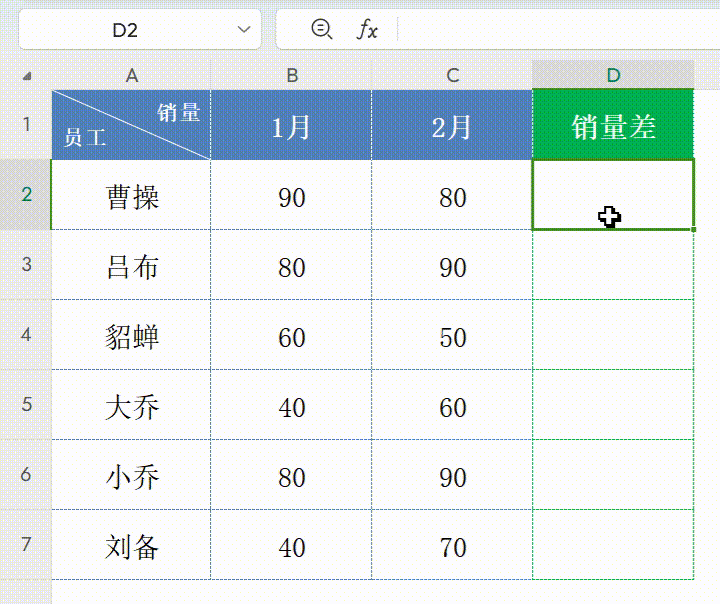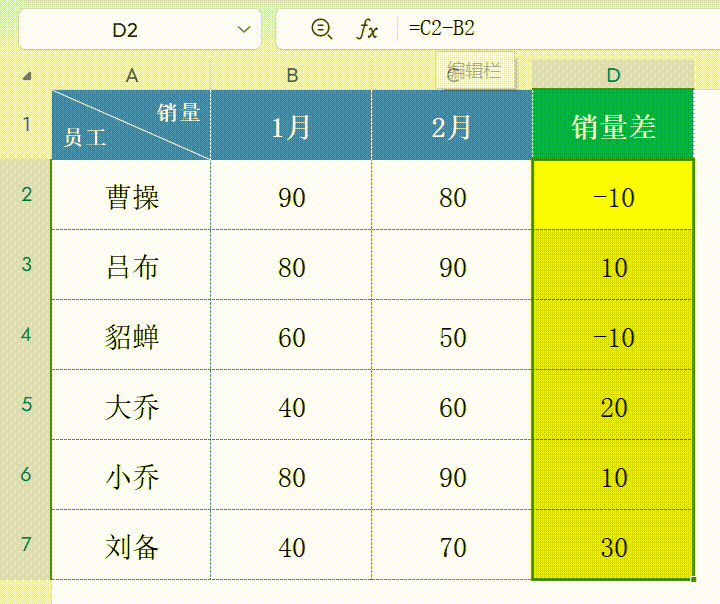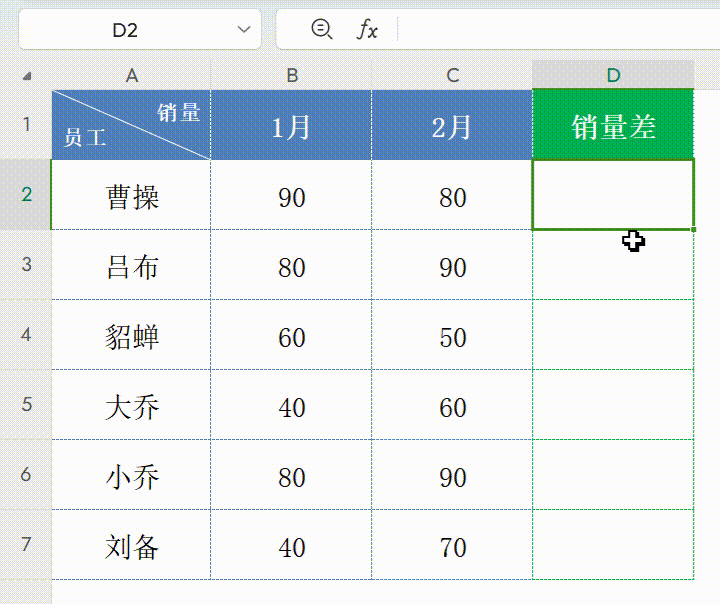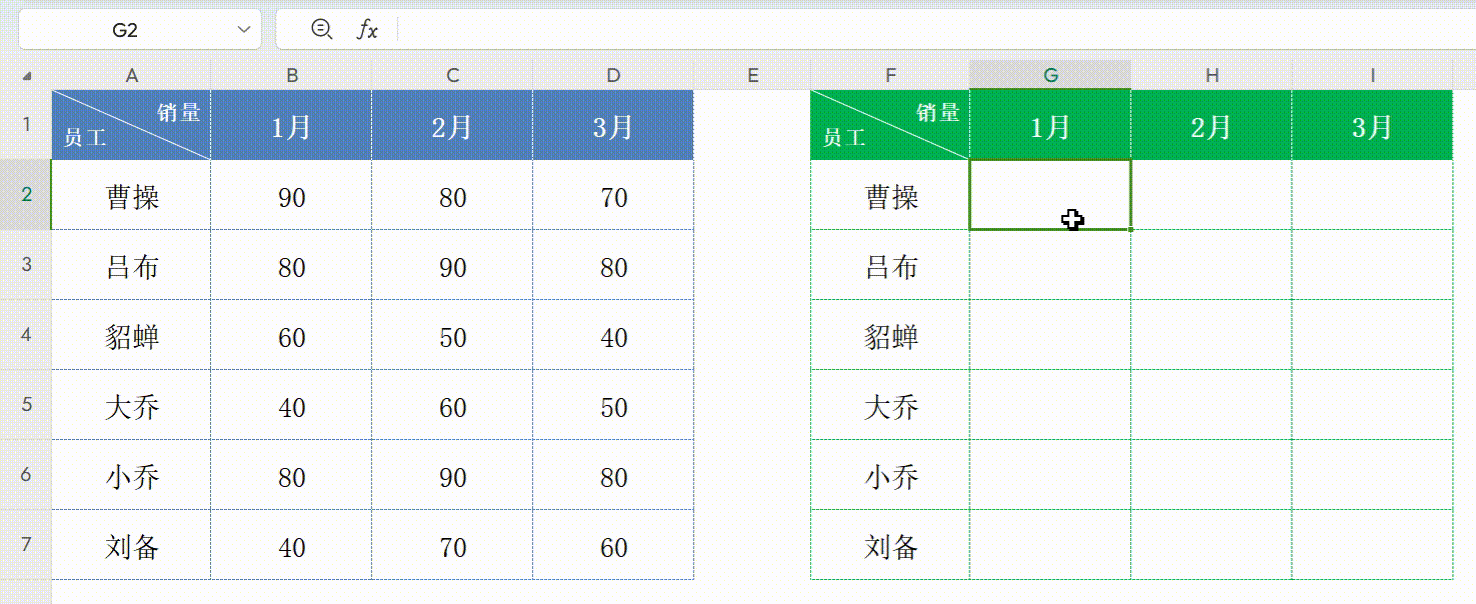96、Excel自动减法公式揭秘!学会这6个Excel减法函数就够了
【减法运算】是Excel中的常用操作!但是手动进行相减,容易出现错误,还会浪费大量的时间!以下6个Excel减法公式,能帮助你更高效地完成:Excel数据处理!
小编在本文结尾,为大家整理了:13类505个函数的用法↓↓↓
01Excel减法运算符:横杠符
【减法运算符】是最基础、最简单的减法方法!在Excel中:你只需要使用:横杠符,即可进行减法运算!
双击D2单元格,输入一个等号,然后单击C2单元格,输入横杠符,并单击B2单元格,按回车键确认,最后双击单元格右下角,即可计算出:员工两个月的销量差!
Excel减法公式:=C2-B2;
如果你不想显示负数,只计算出差值,只需要在公式外层,输入ABS函数即可!
【ABS函数】是一个三角函数,作用是:返回数字的绝对值!(Excel中共有79个三角函数)
02Excel减法函数是哪个?
【减法运算符】效率较低!使用Excel减法函数:【Imsub函数】,可以轻松实现批量计算!
用鼠标选中D列,在编辑栏,输入Imsub函数:=IMSUB();
然后分别选中:C2和B2单元格,按【Ctrl+Enter】结束确认;即可一键计算出:所有员工的销量差!
Imsub函数公式:=IMSUB(C2,B2);
快捷键:【Ctrl+Enter】作用是批量填充公式,否则我们需要一个一个下拉填充!
有时候,我们需要批量对:一个区域中所有数值,进行同一个数的减法计算,例如对表格中所有销量减10;使用Imsub函数,可以大幅提升我们的工作效率!
用鼠标选中:G2到I7单元格,在编辑栏,输入Imsub函数:
=IMSUB(B2,10);
然后按【Ctrl+Enter】键确认,即可将员工销量批量减10;
查看完整内容↓↓↓